雨林木风win7系统收到非常多人的追捧,所以最近非常多人都来问win7之家小编,如何windows雨林木风安装,安装雨林木风系统是非常简单的,那么就让win7之家小编给你们介绍的windows雨林木风安装教程。
1、打开下载的系统镜像文件,右击选择“解压到YLMF_Win7_Ultimate_X64_2014047.iso”。如图1所示
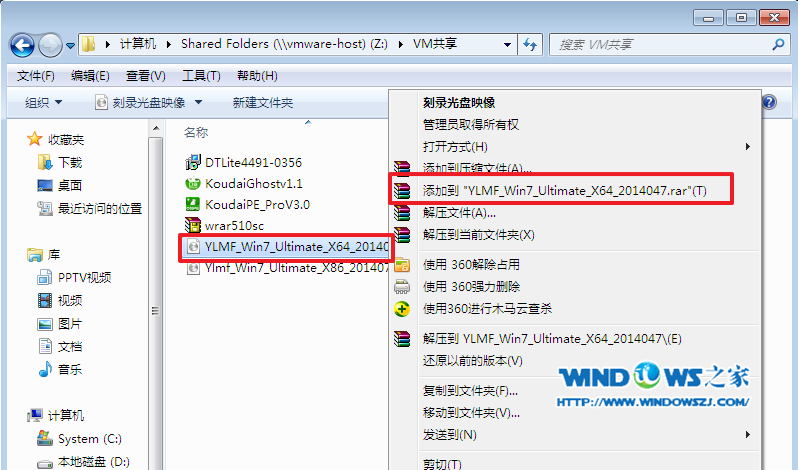
2、双击setup.exe,如图1所示

3、选择“安装WIN7X64系统第一硬盘分区”。如图3所示
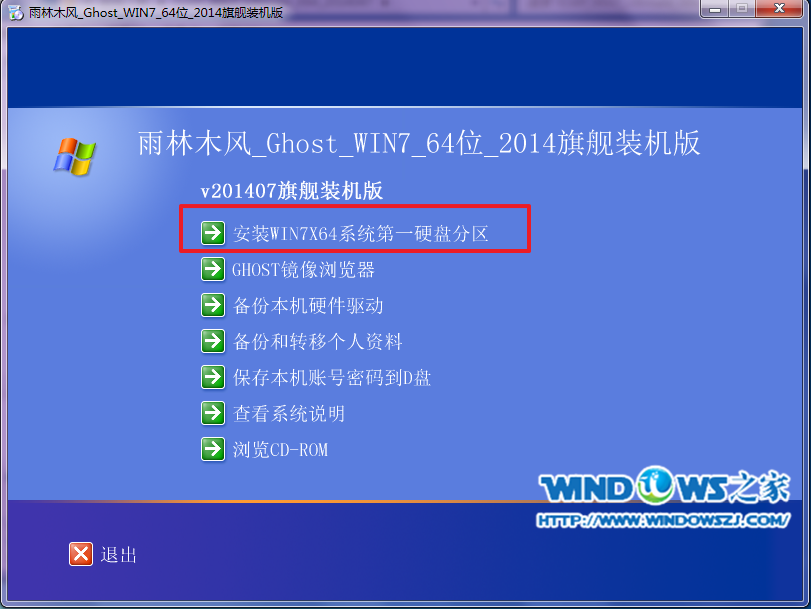
4、点击“安装”,选择映像路径,选择C盘,最后按“确定”。如图4所示

5、选择“是”,立即重启。如图5所示

6、之后不需要自己再动手了,它会自动安装win7旗舰版安装盘。以下是关键的截图,参考一下,如图6、图7、图8所示


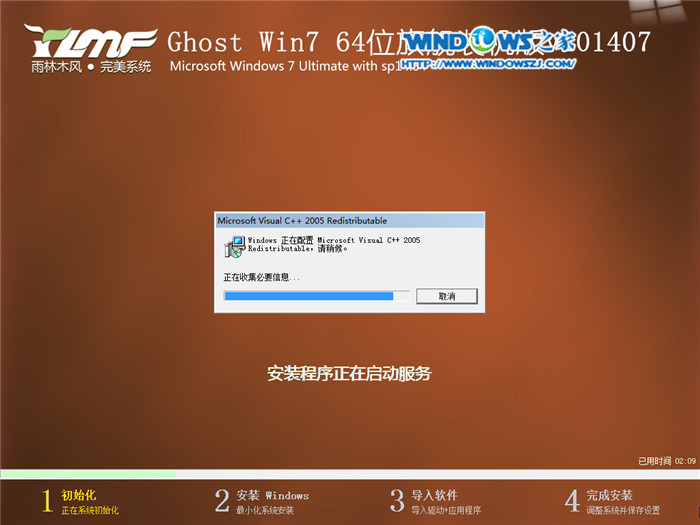
7、重启后系统就安装好了,如图9所示
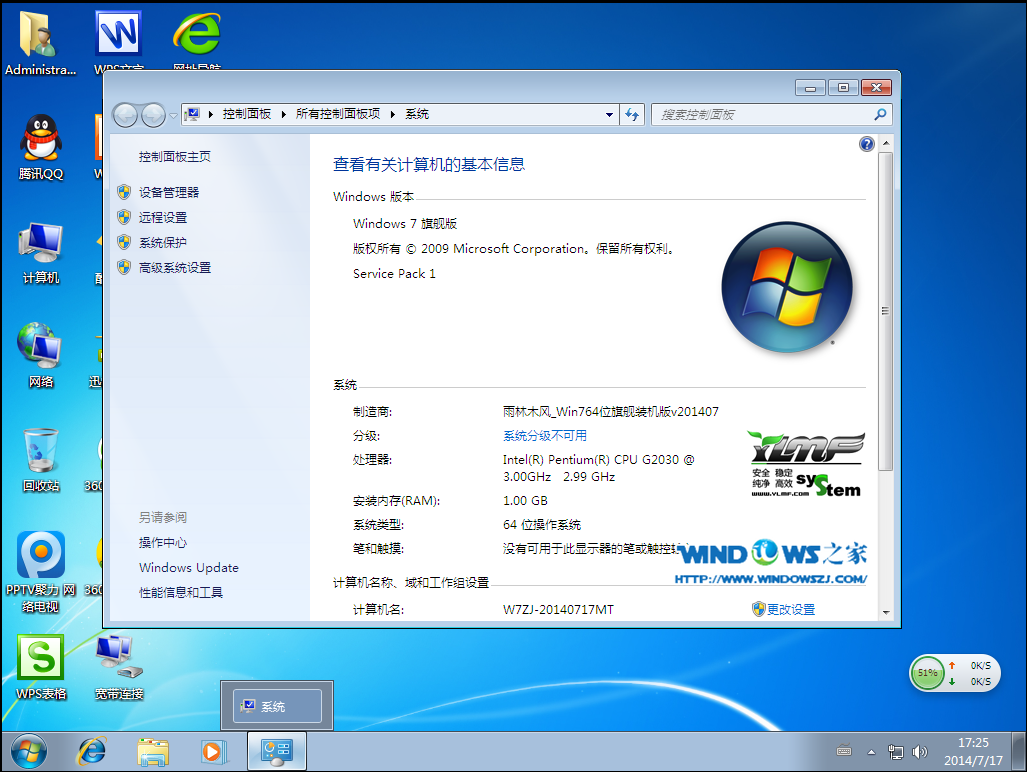
综上所述,这就是win7之家小编给你们介绍的windows雨林木风安装教程,现在你们都已经学会了安装雨林木风系统,所以以后你们身边的朋友想安装雨林木风系统的话,你就可以帮助到他们了!